网页中级学习案例.docx
《网页中级学习案例.docx》由会员分享,可在线阅读,更多相关《网页中级学习案例.docx(44页珍藏版)》请在冰豆网上搜索。
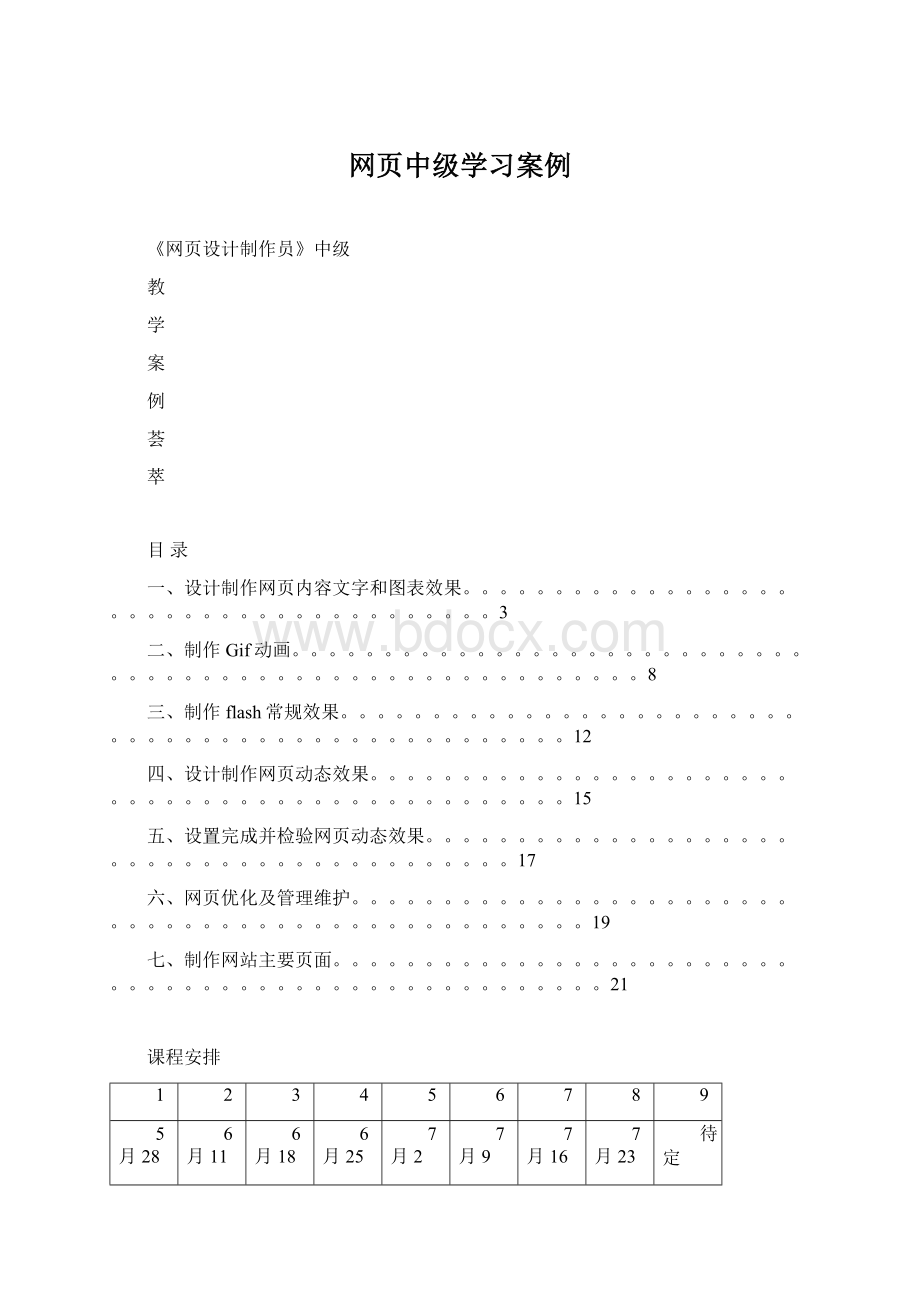
网页中级学习案例
《网页设计制作员》中级
教
学
案
例
荟
萃
目录
一、设计制作网页内容文字和图表效果。
。
。
。
。
。
。
。
。
。
。
。
。
。
。
。
。
。
。
。
。
。
。
。
。
。
。
。
。
。
。
。
。
。
。
。
。
。
。
3
二、制作Gif动画。
。
。
。
。
。
。
。
。
。
。
。
。
。
。
。
。
。
。
。
。
。
。
。
。
。
。
。
。
。
。
。
。
。
。
。
。
。
。
。
。
。
。
。
。
。
。
。
。
。
。
。
。
。
。
。
。
8
三、制作flash常规效果。
。
。
。
。
。
。
。
。
。
。
。
。
。
。
。
。
。
。
。
。
。
。
。
。
。
。
。
。
。
。
。
。
。
。
。
。
。
。
。
。
。
。
。
。
。
。
。
。
。
12
四、设计制作网页动态效果。
。
。
。
。
。
。
。
。
。
。
。
。
。
。
。
。
。
。
。
。
。
。
。
。
。
。
。
。
。
。
。
。
。
。
。
。
。
。
。
。
。
。
。
。
。
。
。
15
五、设置完成并检验网页动态效果。
。
。
。
。
。
。
。
。
。
。
。
。
。
。
。
。
。
。
。
。
。
。
。
。
。
。
。
。
。
。
。
。
。
。
。
。
。
。
。
。
。
17
六、网页优化及管理维护。
。
。
。
。
。
。
。
。
。
。
。
。
。
。
。
。
。
。
。
。
。
。
。
。
。
。
。
。
。
。
。
。
。
。
。
。
。
。
。
。
。
。
。
。
。
。
。
。
。
19
七、制作网站主要页面。
。
。
。
。
。
。
。
。
。
。
。
。
。
。
。
。
。
。
。
。
。
。
。
。
。
。
。
。
。
。
。
。
。
。
。
。
。
。
。
。
。
。
。
。
。
。
。
。
。
。
。
21
课程安排
1
2
3
4
5
6
7
8
9
5月28
6月11
6月18
6月25
7月2
7月9
7月16
7月23
待定
网页基础及Fireworks做Gif动画
Flash动画
Flash动画
Dreamweaver
入门
Dreamweaver
进阶
Dreamweaver制作较复杂网页
Photoshop
Dreamweaver
制作网页
网页动态效果、优化、维护
总复习
2011年5月
一、设计制作网页内容文字和图表效果
习题1.1.1
1、操作内容:
利用素材库文件夹“网页设计制作员素材\1.1.1”内的“1.1.1.2文件夹”中的网页文件,参照样张“1.1.1.1.bmp”,完成论坛注册页面的制作,具体操作内容如下:
编辑素材库文件夹“1.1.1.2”内的“zc.html”,按照要求插入图片并添加文字,为页面的布局表格设置背景,页面设置统一的字体,制作“检查用户名”区域内容,制作页面的“填写信息”区域内容,保存操作结果.
2、操作要求
(1)学员务必在指定位置建立学员文件夹,并在其下建立“1.1.1”子目录,将所有操作结果保存至该文件夹下。
(2)用Dreamweaver编辑素材库文件夹“1.1.1.2”的“zc.html”,参照效果图样张“1.1.1.1.bmp”,在布局表格内适当位置插入文件夹“1.1.1.2”中的图片“images\zc-1.jpg”,并添加说明文本“用户注册”
(3)用素材库文件夹“1.1.1.2”中的图片“images\zc-4.gif”设置布局表格单元格背景
(4)用CSS样式表为“zc.html”整个页面布局表格的单元格,设置统一的字体:
大小:
12像素;行高:
2倍行高;CSS样式采用内部标签形式。
(5)参照效果图样张“1.1.1.1.bmp”,按以下要求制作“zc.html”页面上的“检查用户名”区域内容
a)为给定文本设定CSS样式。
b)为布局表格特定位置设定CSS样式,并应用该样式。
c)在布局表格内适当位置添加给定文本,并为文本内容应用CSS样式。
d)在布局表格内适当位置添置和制作表单以及表单对象,并设置表单对象的动作属性为无。
(6)按以下要求制作“zc.html”页面上的“填写信息”区域内容
a)在布局表格适当位置,按效果图样张,添加文本“(带*的为必填项)”,按效果图设置文本颜色和对齐方式。
b)参照效果图,在布局表格适当位置制作嵌套表格并在表格内制作“提示问题”、“性别”、“电子邮件”表单项。
c)为文本“推荐:
QQ邮箱”设置链接“”,为“sogou邮箱”设置链接“”
e)参照效果图样张,在布局表格的适当位置插入相应表单元素,表单对象的动作属性为“提交”。
(7)将操作结果相关文件全部保存至学员文件夹下1.1.1目录。
习题1.1.2
1、利用素材库文件夹“网页设计制作员素材\1.1.2”内的“1.1.2.2文件夹”中的网页文件,参照样张“1.1.2.1.bmp”,完成页面的制作,具体操作内容如下:
(1)使用Dreamweaver创建“留言板”站点
(2)依据效果图样张1.1.2.1.bmp创建留言板网页布局表格,在表格第一行制作留言板头部分,编辑表格第二行,在表格第三行制作“请在此留言”部分
(3)参照效果图样张1.1.2.1.bmp完成留言板的制作,并保存结果
2、操作要求
(1)学员务必在指定位置建立学员文件夹,并在其下建立1.1.2子目录,将所有操作结果保存至该文件夹下。
(2)使用Dreamweaver创建“留言板”站点,具体要求如下:
a)使用Dreamweaver在指定保存位置创建“message2.2”站点文件夹
b)复制未全部完成的留言板网页素材库文件夹“1.1.2.2”内的网页html文件及图片至“留言板”站点文件夹目录;
(3)依据效果图样张1.1.2.1.bmp创建留言板网页布局表格,具体要求如下:
a)用Dreamweaver编辑“message.html”,按效果图样张,在布局表格相应单元格内嵌套一个3行1列,宽度为640像素的表格;
(4)参照效果图样张1.1.2.1.bmp,应用CSS+DIV技术,在表格第一行制作留言板头部分,具体要求如下:
a)在相应单元格内嵌套一个id和名称均为“message_top”的div标签。
b)在css.css中为div标签“message_top”定义一个CSS样式。
要求设置字体属性为:
宋体、14像素、2倍行高、白色;背景颜色绿色(#64C31F);边框为1像素的深绿色(#287700)实线。
c)在div标签内输入文本“留言板”,并居中对齐
(5)参照效果图样张1.1.2.1.bmp,编辑表格第二行,具体要求如下:
a)在表格第二行内插入水平线
(6)参照效果图样张1.1.2.1.bmp,应用CSS+DIV技术,在表格第三行制作“请在此留言”部分,具体要求如下:
a)在相应单元格内嵌套一个id和名称均为“message_main”的div标签。
b)在“message_main”div标签内嵌套一个2行1列宽度为100%的表格。
c)为“message_main”div标签在css.css中定义一个css类。
要求:
文本属性为:
宋体、12像素、1.5倍行高、深绿色(#287700);背景颜色为:
浅绿色(#DEF1B1);边框样式从效果图判断,粗细为1像素,深绿色(#287700)。
d)在嵌套表格的第1行输入文本“请在此留言”,居中显示。
e)在嵌套表格的第2行,再嵌套一个5行3列,宽度为100%的表格。
(7)参照效果图样张1.1.2.1.bmp完成留言板的制作,并保存结果,具体要求如下:
a)表单名:
messageForm,表单操作:
save.aspx,method:
post;
b)“您的大名”表单域名称:
yourname,类型:
text;
c)“QQ”表单域名称:
qqno,类型:
text;
d)“来自”表单域名称:
fromcity,类型:
text;
e)“邮箱地址”表单域名称:
mailbox,类型:
text;
f)“性别”表单域名称:
sex,类型:
select,选项:
保密、男、女;
g)“主页”表单域名称:
webpage,类型:
text;
h)“内容”表单域名称:
messageinfo,类型:
textarea;
习题1.1.3
1、操作内容:
利用素材库文件夹“网页设计制作员素材\1.1.3”内的“1.1.3.2文件夹”中的网页文件,参照样张“1.1.3.1.bmp”,完成页面的制作,具体操作内容如下:
(1)使用Dreamweaver创建“神话”站点,并导入素材库文件夹“1.1.3.2”内容;
(2)编辑首页“index.html”,创建login表单;
(3)参照效果图样张1.1.3.1.bmp,在login表单中插入表单域;
(4)使用代码编辑方式,在插入的表单标签后添加代码;
(5)参照效果图样张1.1.3.1.bmp,在指定区域插入图片。
2、操作要求
(1)学员务必在指定位置建立文件夹,并在其下建立“1.1.3”子目录,将所有操作结果保存至该文件夹下。
(2)使用Dreamweaver创建“神话”站点,并导入素材库文件夹“1.1.3.2”内容,具体要求如下:
a)使用Dreamweaver在指定保存位置创建“Shenhua1.1.3”站点文件夹
b)复制素材库文件夹“1.1.3.2”内的网站首页html文件及图片文件夹至“Shenhua1.1.3”站点文件夹目录;
(3)编辑首页“index.html”,创建login表单,具体要求如下:
a)在id为“login”的div标签区域内,插入一个表单标签,id和表单名称均为“form1”,方法为“post”;
(4)参照效果图样张1.1.3.1.bmp,在login表单中插入表单域,具体要求如下:
a)插入一个id和名称均为“button”的图像域,显示图片“images/808.jpg”,Tab键索引值为4
b)在div.css中为“button”图像域新建一个css类,设置方框浮动方式为右对齐,方框上边界为5像素
c)参照效果图样张1.1.3.1.bmp,输入文本“用户名:
”,在文本后面,插入一个id和名称均为“login_name”,类型为“文本”的文本域,Tab键索引值为1
d)参照效果图样张1.1.3.1.bmp,输入文本“密码:
”,在文本后面,插入一个id和名称均为“login_pass”,类型为“密码”的文本域,Tab键索引值为2
e)参照效果图样张2.3.1.bmp,输入文本“通行证:
”,在文本后面,插入一个id和名称均为“login_number”,类型为“文本”的文本域,Tab键索引值为3
f)将“div.css”中修改相应的CSS类,将插入的文本域的背景颜色修改为:
#313131
(5)使用代码编辑方式,在插入的表单标签后添加如下代码:
(6)参照效果图样张1.1.3.1.bmp,在指定区域插入图片,具体要求如下:
a)参照效果图样张,在id为“pic”的div标签区域内插入三张图片“images/812.gif”、“images/813.gif”、“images/814.gif”。
习题1.1.4
1、利用素材库文件夹“网页设计制作员素材\1.1.4”内的“1.1.4.2文件夹”中的未全部完成的留言板网页素材库文件,参照留言板”页面效果图样张“1.1.4.1.bmp”,完成页面的制作,具体操作内容如下:
(1)使用Dreamweaver创建“莘莘学子”站点,并导入素材库文件夹“1.1.4.2”内容;
(2)编辑导入素材库文件内的“css.css”中的body类,修改body属性;
(3)参照效果图样张1.1.4.1.bmp,在留言板区域内相应单元格内插入留言板顶部居中对齐的div标签;
(4)参照效果图样张1.1.3.1.bmp,在留言板区域内相应单元格内插入留言板留言信息居中对齐的div标签。
2、操作要求
(1)学员务必在指定位置建立学员文件夹,并在其下建立“1.1.4”子目录,将所有操作结果保存至该文件夹下。
(2)使用Dreamweaver创建“莘莘学子”站点,并导入素材库文件夹“1.1.4.2”内容,具体要求如下:
a)使用Dreamweaver在指定保存位置创建“Xinxin1.1.4”站点文件夹
b)复制素材库文件夹“1.1.4.2”内的网页html文件及图片文件夹至“Xinxin1.1.4”站点文件夹目录;
(3)编辑导入素材库文件内的“css.css”中的body类,修改body属性,具体要求如下:
a)设置文本属性为:
宋体、12像素、1.3倍行高、深灰色(#666666);
(4)参照效果图样张1.1.4.1.bmp,在留言板区域内相应单元格内插入留言板顶部居中对齐的div标签,具体要求如下:
a)参照效果图样张,在留言板区域内,在相应单元格内插入一个id为“message_top”,居中对齐的div标签,
b)在“message_top”内添加文本“请在此留意”
c)为div标签“message_top”,在css.css内为“message_top”div标签设置css类。
文本属性为:
宋体,14像素,加粗,黑色,1.5倍行高;背景颜色为:
#C8EA9D;边框样式参照样张,边框颜色为:
#006600,边框粗细为1像素。
(5)参照效果图样张1.1.4.1.bmp,在留言板区域内相应单元格内插入留言板留言信息居中对齐的div标签,具体要求如下:
a)参照效果图样张,在留言板区域内,在相应单元格内插入一个id为“message_main”,居中对齐的div标签
b)插入一个类型为“文本”,id和名称均为“name”的文本字段,标签文字为“您的姓名:
”;Tab索引键为1;文本域字符宽度为10。
c)插入一个id和名称均为“sex”的列表/菜单,标签文字为“性别:
”;Tab索引键为2;列表项为:
男、女。
d)插入一个类型为“文本”,id和名称均为“age”的文本字段,标签文字为“年龄:
”;Tab索引键为3;文本域字符宽度为10。
e)插入一个id和名称均为“content”的文本区域,标签文字为“内容:
”;Tab索引键为4;字符宽度为40,行数5。
f)插入一个id和名称均为“ok”的按钮,按钮文本为“提交内容:
”;Tab索引键为5,动作为提交表单。
g)为div标签“message_main”,在css.css内为“message_main”div标签设置css类。
文本属性为:
宋体,12像素,黑色,1.5倍行高;背景颜色为:
#EFF9E3;边框样式参照样张,边框颜色为:
#006600,边框粗细为1像素。
习题1.1.5
1、利用素材库文件夹“网页设计制作员素材\1.1.5”内的未全部完成的网站首页素材库文件夹“1.1.5.2”,参照“翠海幼儿园”网站首页效果图样张“1.1.5.1.bmp”,完成页面的制作,具体操作内容如下:
(1)使用Dreamweaver创建“翠海幼儿园”站点,并导入素材库文件夹“1.1.5.2”内容;
(2)编辑“index.html”文件,定义一个仅对文档内部起效名为“myfont”的CSS类;
(3)参照效果图样张1.1.5.1.bmp中“登录区域”,制作网页。
2、操作要求
(1)学员务必在指定位置建立学员文件夹,并在其下建立“1.1.5”子目录,将所有操作结果保存至该文件夹下。
(2)使用Dreamweaver创建“翠海幼儿园”站点,并导入素材库文件夹“1.1.5.2”内容容,具体要求如下:
a)使用Dreamweaver在指定保存位置创建“Cuihai1.1.5”站点文件夹
b)复制素材库文件夹“1.1.5.2”内的网页html文件及图片文件夹至“Cuihai1.1.5”站点文件夹目录;
(3)编辑“index.html”文件,定义一个仅对文档内部起效名为“myfont”的CSS类,具体要求如下:
a)设置文本属性为:
宋体、12像素、1.3倍行高、深灰色(#919191);
b)编辑index.html,设置“幼儿园简介”中的文本应用该类
(4)参照效果图样张1.1.5.1.bmp中“登录区域”,制作网页,具体要求如下:
a)帐号单元格内插入一个id为“div_name”,居中对齐的div标签。
b)在“div_name”内插入一个类型为“文本”,id和名称均为“name”的文本字段,标签文字为“帐号:
”;Tab索引键为1;文本域字符宽度为8。
c)帐号单元格内插入一个id为“div_pass”,居中对齐的div标签。
d)在“div_pass”内插入一个类型为“密码”,id和名称均为“password”的文本字段,标签文字为“密码:
”;Tab索引键为2;文本域字符宽度为8。
e)在style.css中为“div_name”标签和“div_pass”标签,共同建立一个css类,设置文本颜色为灰色“#919191”。
f)在登录按钮单元格内插入一个id和名称均为“login”的图像域,使用素材库文件夹中图片“images/119.gif”
二、制作Gif动画
习题1.2.1
1、“FlowerBar”花艺网站需要制作一段小的loading动画,模拟网页加载效果,该段动画将提供给编程人员实现加载效果。
参照素材库文件夹“网页设计制作员素材\1.2.1”文件夹内的动画样张“1.2.1.1.gif”制作加载动画,操作内容如下:
(1)使用Fireworks新建动画文档
(2)在新建的动画文档中添加文本
(3)设置文本属性实现动画效果
(4)在新建的动画文档中绘制白色矩形
(5)制作白色矩形的动画效果
(6)保存操作结果和操作的历史记录
2、操作要求
(1)学员务必在指定位置建立学员文件夹,并在其下建立“1.2.1”子目录,将所有操作结果保存至该文件夹下。
(学员文件夹命名:
“学员姓名”)
(2)使用Fireworks新建动画文档,具体要求:
a)大小为“710像素×160像素”
b)背景颜色为黑色
(3)在适当位置添加文本,具体要求:
a)文本:
“loading”
b)文本字体属性:
“Arial”、字体大小为“18”,白色,加粗;
(4)设置文本属性实现动画效果,具体要求:
a)设置属性,使得该文本在整个动画中保持不变。
(5)按样张在新建的动画文档中绘制白色矩形,具体要求:
a)大小:
1像素×45像素
b)位置(80,40)
(6)按样张制作白色矩形的动画效果,具体要求:
a)动画效果:
矩形宽度从1像素变换到450像素
b)整个动画共12帧。
(7)保存操作结果和操作的历史记录
a)将图像以“1.2.1.gif”为文件名,导出至指定学员文件夹下,要求导出后的图像文件,能以动画形式播放。
b)用“1.2.1.png”保存fireworks文档到学员文件夹,并保存所与操作历史纪录为命令“1.2.1”。
习题1.2.2
1、参照素材库文件夹“网页设计制作员素材\1.2.2”文件夹内的Fireworks制作的扫光字GIF动画样张“1.2.2.1.gif”制作动画,操作内容如下:
(1)使用fireworks新建动画文档;
(2)参照动画样张“1.2.2.1.gif”在动画文档中添加文本,并做调整;
(3)制作文本的立体效果并给文字填充颜色;
(4)在文本上放绘制矩形填充白色并羽化;
(5)参照动画样张“1.2.2.1.gif”完成扫光字动画效果制作;
(6)保存操作结果和操作的历史记录。
2、操作要求
(1)学员务必在指定位置建立学员文件夹,并在其下建立“1.2.2”子目录,将所有操作结果保存至该文件夹下。
(学员文件夹命名:
“学员姓名”)
(2)使用fireworks新建动画文档,具体要求如下:
a)大小为“710像素×510像素”
b)背景颜色为黑色
(3)参照动画样张“1.2.2.1.gif”在动画文档中添加文本,并做调整,具体要求如下:
a)参照样张“1.2.2.1.gif”字体输入文字”CND”用白色填充,少许调整字符间隔;
(4)制作文本的立体效果并给文字填充颜色,具体要求如下:
a)通过复制文字并平移,制作文字的立体效果;
b)按照样张给文字填充颜色;
(5)在文本上放绘制矩形填充白色并羽化,具体要求如下:
a)用矩形选框工具画一个矩形填充白色,羽化10象素,合理放置该矩形
(6)参照动画样张“1.2.2.1.gif”完成扫光字动画效果制作,具体要求如下:
a)利用白色羽化矩形制作白色的闪光效果;
b)通过将白色的闪光效果帧一帧往后移来完成扫光字动画效果制作
c)动画共十帧
d)最后一帧白色闪光效果需要回到第一帧的状态
(7)保存操作结果和操作的历史记录
a)导出效果至学员文件夹,文件名“1.2.2.gif”,图片色彩选择256色,并以“1.2.2.png”文件名保存fireworks文件
b)保存所有操作历史记录为命令“1.2.2”。
习题1.2.3
1、参照素材库文件夹“网页设计制作员素材\1.2.3”文件夹内的动画样张“1.2.31.gif”制作动画,操作内容如下:
(1)使用fireworks新建动画文档;
(2)参照动画样张“1.2.3.1.gif”在动画文档中添加文本,并做调整;
(3)将文本转换为符号,并设置为动态符号;
(4)设置动态符号移动的路径和角度;
(5)参照动画样张“1.2.3.1.gif”完成动画效果制作;
(6)保存操作结果和操作的历史记录。
2、操作要求
(1)学员务必在指定位置建立学员文件夹,并在其下建立“1.2.3”子目录,将所有操作结果保存至该文件夹下。
(学员文件夹命名:
“学员姓名”)
(2)使用fireworks新建动画文档,具体要求如下:
a)大小为“210像素×90像素”
b)背景颜色为白色
(3)参照动画样张“1.2.3.1.gif”在动画文档中添加文本,并做调整,具体要求如下:
a)参照样张“1.2.3.1.gif”字体输入文字”wind”用黑色填充;
b)字体位置在场景的左上角;
(4)将文本转换为符号,并设置为动态符号,具体要求如下:
a)选中文字,转换成符号;
b)设置属性为Animation;
c)符号参数设置要求:
帧数量为10;透明度为0
(5)设置动态符号移动的路径和角度,具体要求如下:
a)实现动态符号的中心点从初始位置到场景的右下角的移动。
(6)参照动画样张“1.2.3.1.gif”完成动画效果制作,具体要求如下:
a)通过修改每一帧的透明度来实现,符号从无到有的动态效果
b)参照样张“1.2.3.1.gif”调节帧的播放速度
(7)保存操作结果和操作的历史记录
a)导出效果至学员文件夹,文件名“1.2.3.gif”,图片色彩选择128色,并以“1.2.3.png”文件名保存fireworks文件
b)保存所有的历史记录为命令“1.2.3”。
习题1.2.4
1、参照素材库文件夹“网页设计制作员素材\1.2.4”文件夹内的Fireworks制作的文字动画样张“1.2.4.1.gif”制作gif动画,操作内容如下:
(1)使用fireworks新建动画文档;
(2)参照动画样张“1.2.4.1.gif”在动画文档中添加文本,并做调整;
(3)通过重置帧对话框设置动画帧数量和属性;
(4)参照动画样张“1.2.4.1.gif”完成动画效果制作;
(5)保存操作结果和操作的历史记录。
2、操作要求
(1)学员务必在指定位置建立学员文件夹,并在其下建立“1.2.4”子目录,将所有操作结果保存至该文件夹下。
(2)使用fireworks新建动画文档,具体要求如下:
a)大小为“40像素×